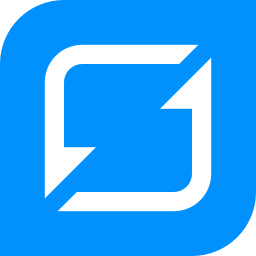
燕麦云同步盘
v5.2.19 最新版- 软件大小:13.2 MB
- 软件语言:简体中文
- 更新时间:2023-03-15
- 软件类型:国产软件 / 文件共享
- 运行环境:WinXP, Win7, Win8, Win10, WinAll
- 软件授权:免费软件
- 官方主页:https://www.oatos.com/#/download
- 软件等级 :
- 介绍说明
- 下载地址
- 精品推荐
- 相关软件
- 网友评论
燕麦云同步盘提供数据同步功能,可以将本地的数据和网盘的数据同步,如果你已经有燕麦云盘就可以在这款软件上同步数据,可以在本地添加一个文件夹到云盘同步数据,可以分析本地文件夹和云盘文件夹的差异内容,将新的内容同步到云盘,将云盘差异的文件下载到本地文件夹,轻松实现双向同步,保证云盘的内容和本地目录的内容一样,也可以选择单向复制备份功能,仅仅从本地上传数据到云盘备份,不从云盘同步下载数据到本地,需要就可以下载使用!
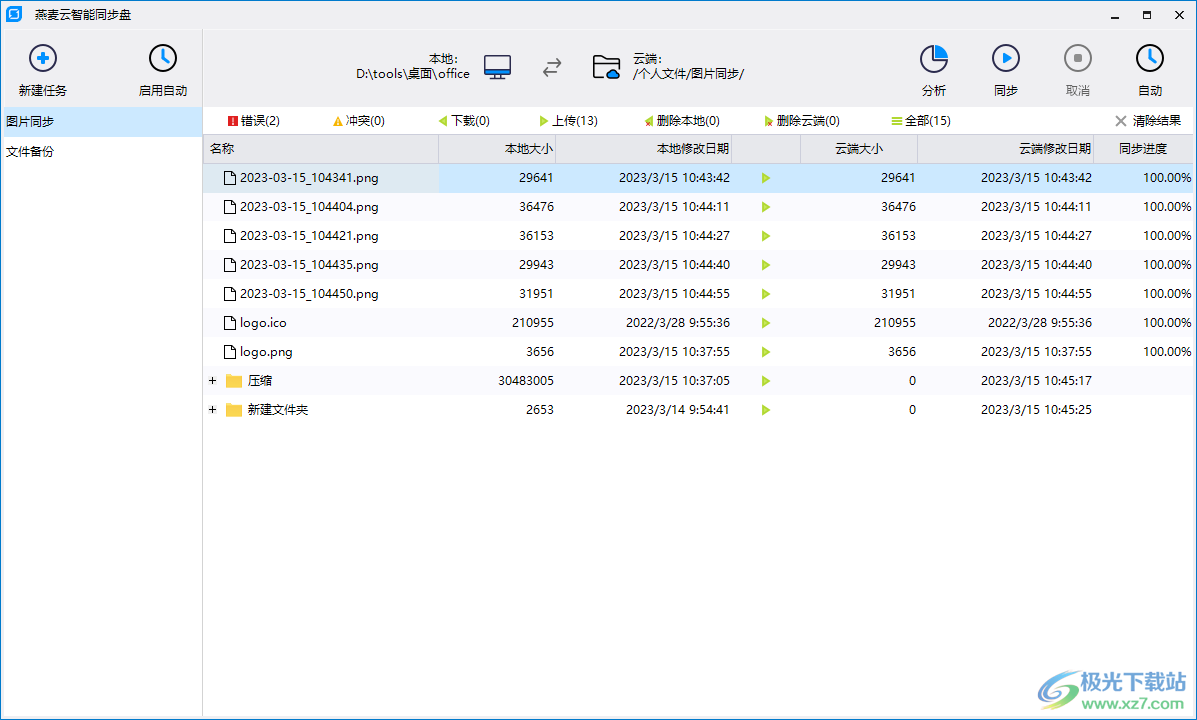
软件功能
同步
双向任务:复制本地文件到云端并且下载云端文件到本地的任务:如果本地文件有修改则复制本地文件到云端;
如果云端文件有修改则下载云端文件到本地:始终保持本地文件和云端文件一致。同步任务会忽略系统文件和隐藏文件。
备份
单向任务:复制本地文件到云端的任务;如果本地文件有修改则复制本地文件到云端,云端文件任何变化都不会影响本地文件,备份任务会忽略系统文件和隐藏文件。
软件特色
1、燕麦云同步盘提供数据同步功能,可以在软件界面上轻松同步本地和云盘的数据
2、直接在软件界面就可以添加本地的文件夹同步到云端
3、登录账号就可以自动连接燕麦云盘,可以在软件轻松上传文件到云盘
4、简单的同步功能,分析两个目录的差异数据,从而同步差异的内容
5、例如本地没有图像,直接从云端下载图像到电脑
6、例如云端没有office文档, 直接将本地目录的office文档同步上传到云盘
7、轻松双向同步备份数据,适合需要在本地随时备份数据到云端的朋友使用
8、支持自动间隔时间备份同步,可以设置一个小时、三十分钟自动同步一次
使用方法
1、打开燕麦云同步盘就可以在软件界面创建新的任务,直接输入任务名字
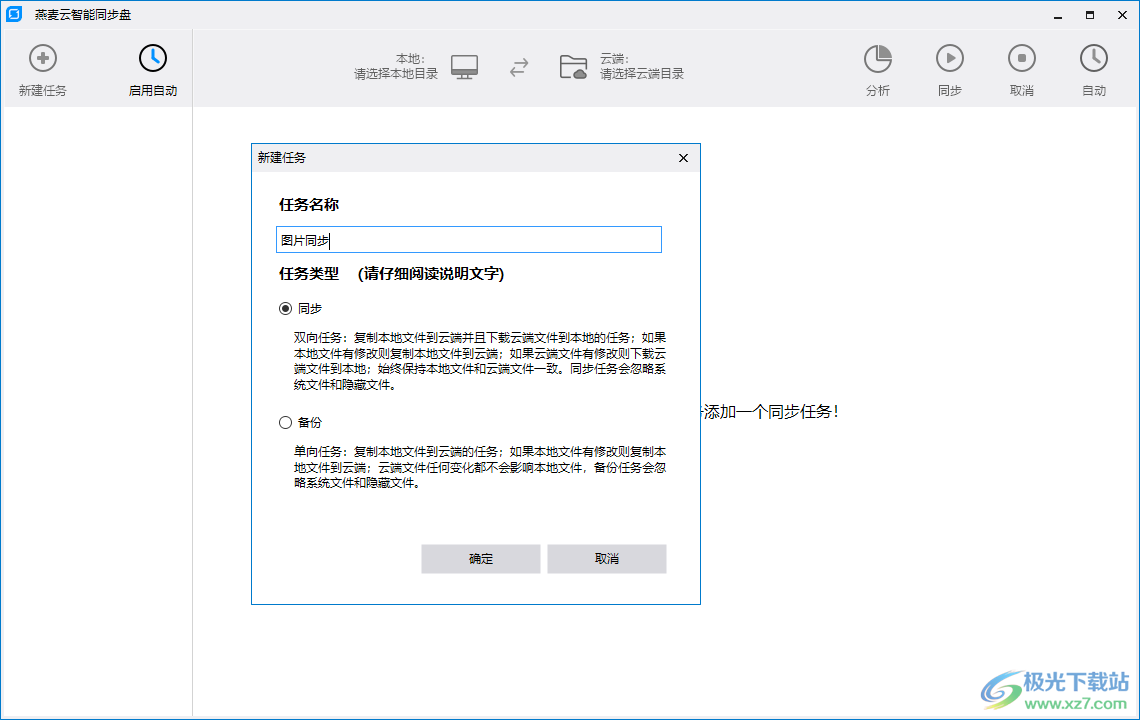
2、您可以选择同步任务,直接将本地的数据同步到云盘,将云盘上的内容也同步到本地
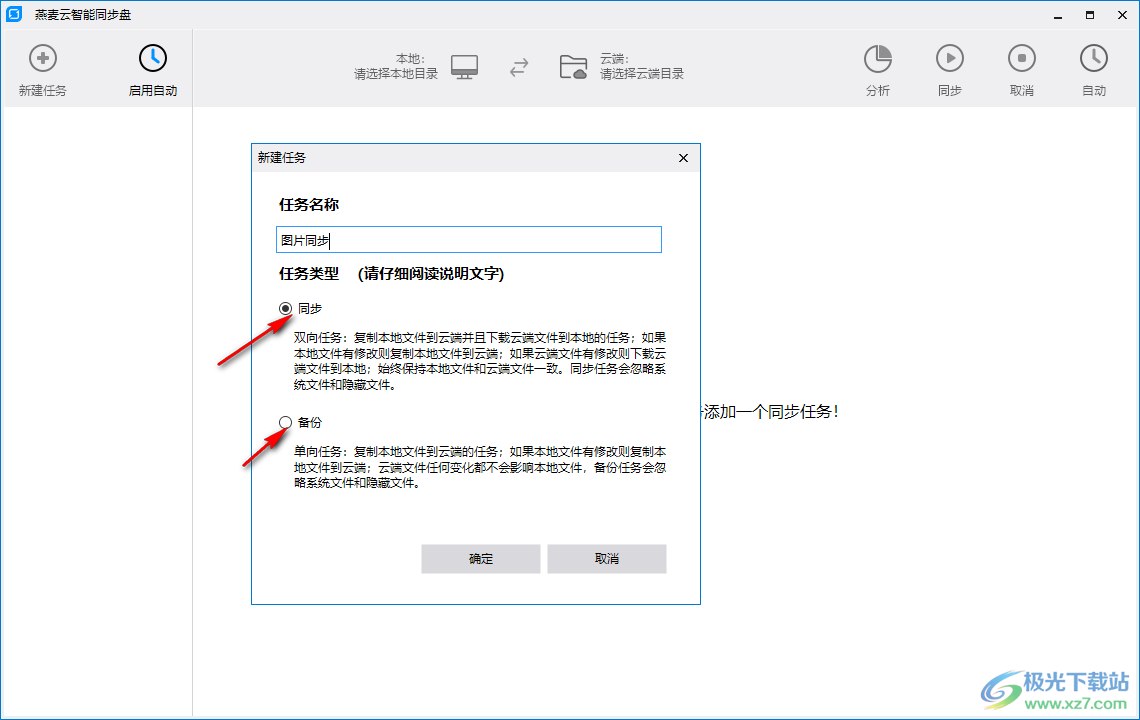
3、任务设置完毕就开始选择文件夹,点击顶部本地目录,选择您需要同步的文件夹
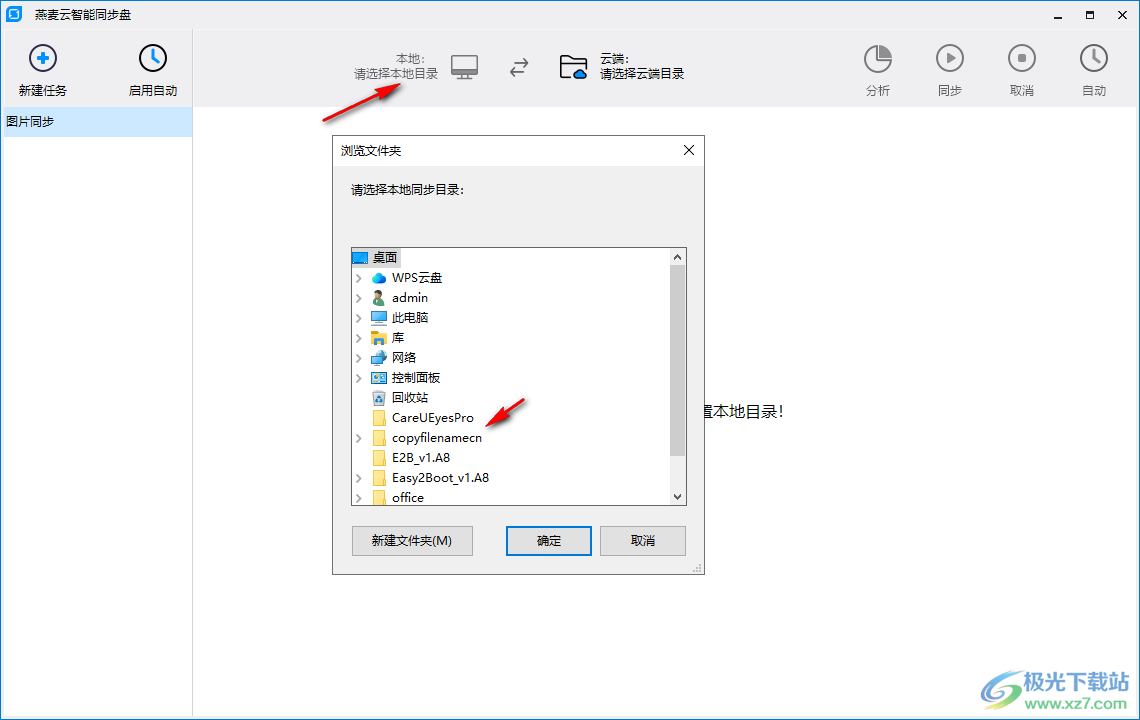
4、随后设置同步到云端的文件夹,选择一个云盘的文件夹执行同步
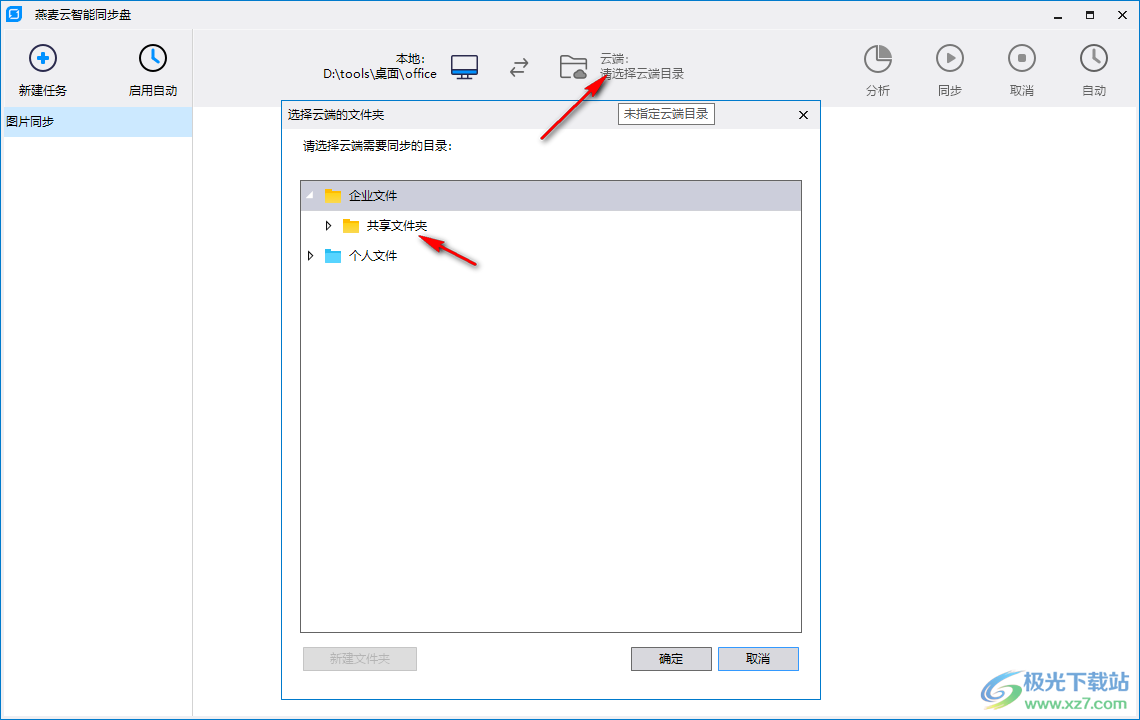
5、您也可以创建一个新的文件夹保存数据,如果不需要下载云盘的数据就可以创建空白的文件夹同步本地数据
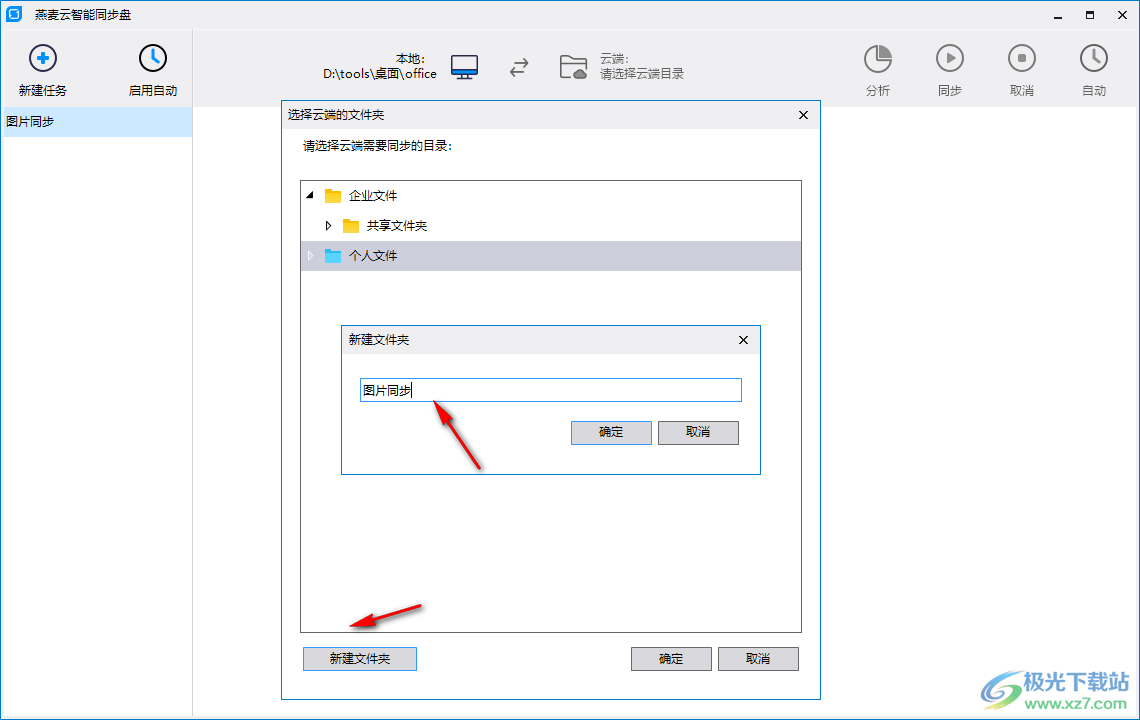
6、文件夹添加完毕直接点击分析按钮,可以在软件界面显示可以同步的全部内容
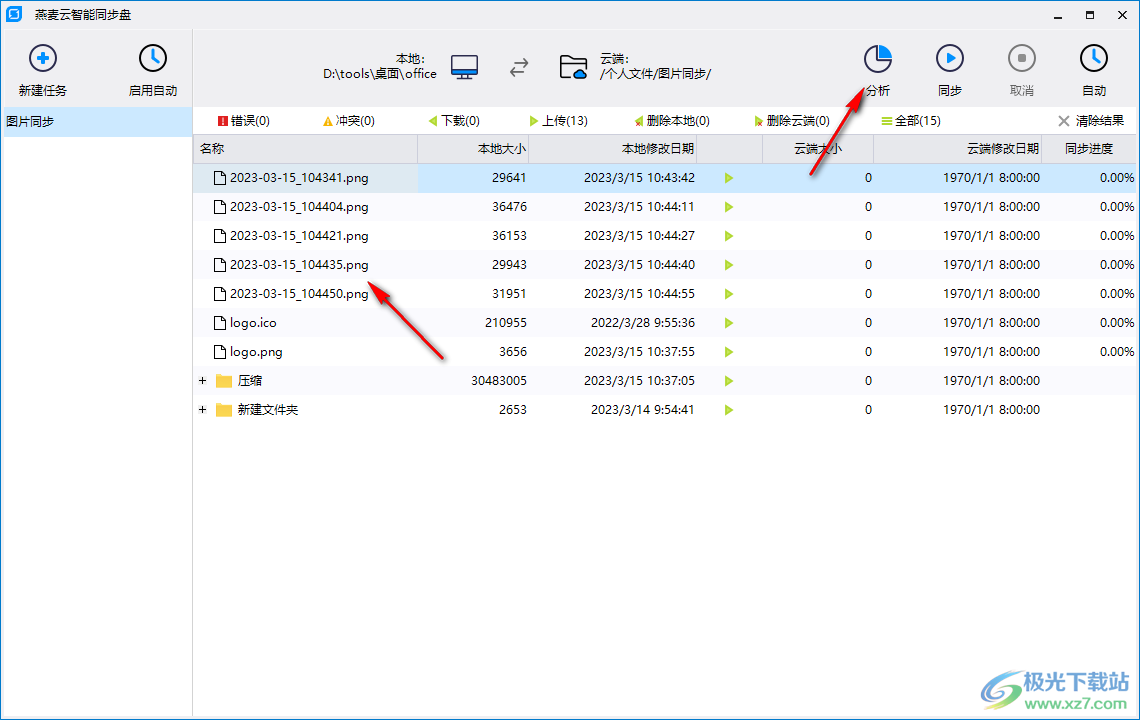
7、点击同步按钮就可以将数据同步到云盘,云盘的数据也可以同步到本地,进度条在软件底部显示
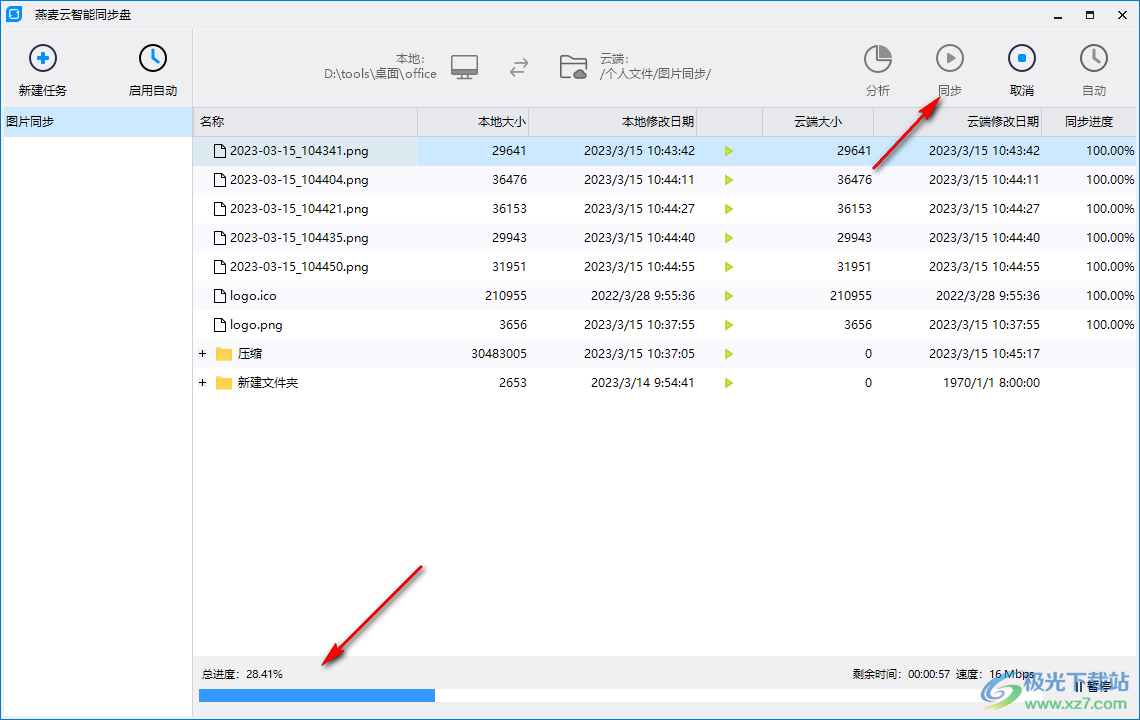
8、这里是同步时间设置界面,您可以让软件随时将数据同步到云端,可以设置间隔时间
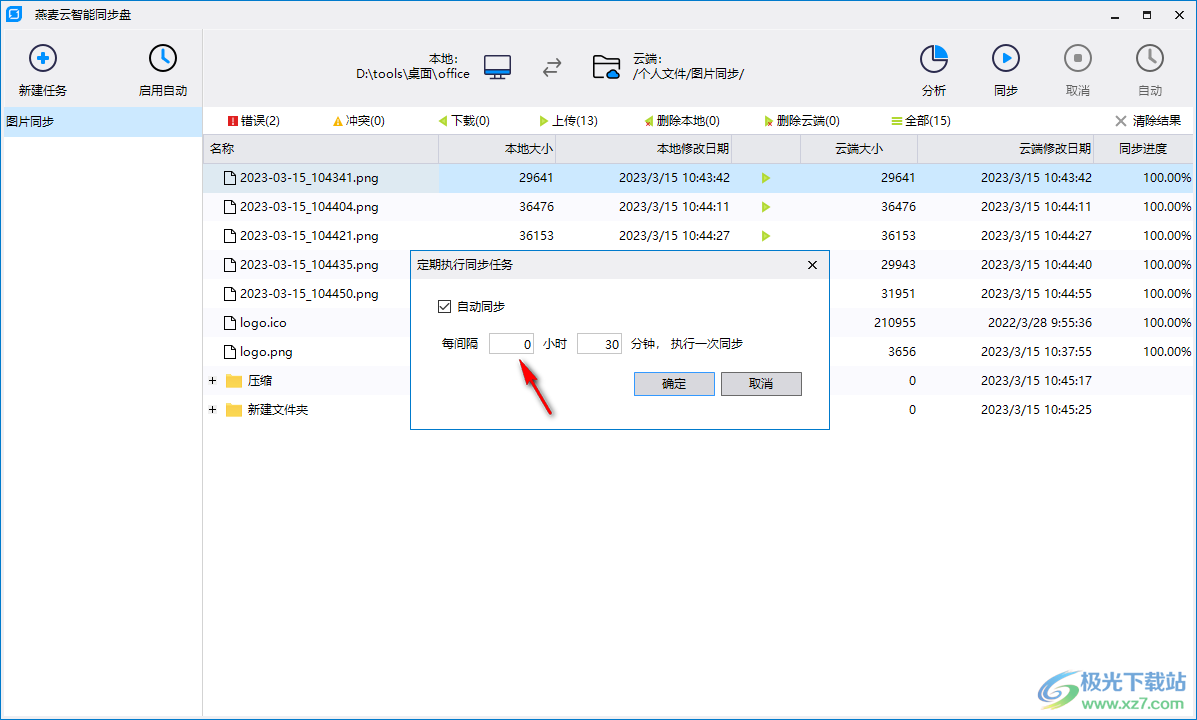
9、备份功能,仅仅将本地数据备份到云端,不会从云端下载数据到电脑,点击确定,操作方式都是一样的
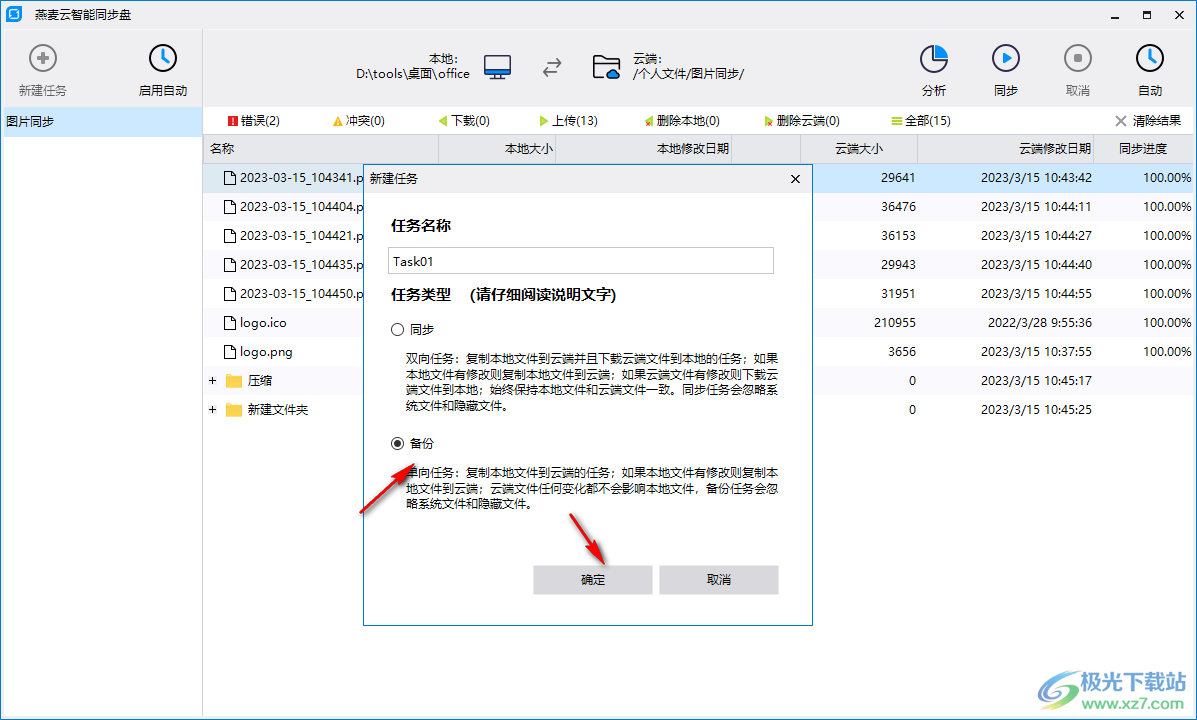
10、直接选择本地备份的内容,选择云端的位置,点击分析,点击同步就可以完成数据备份
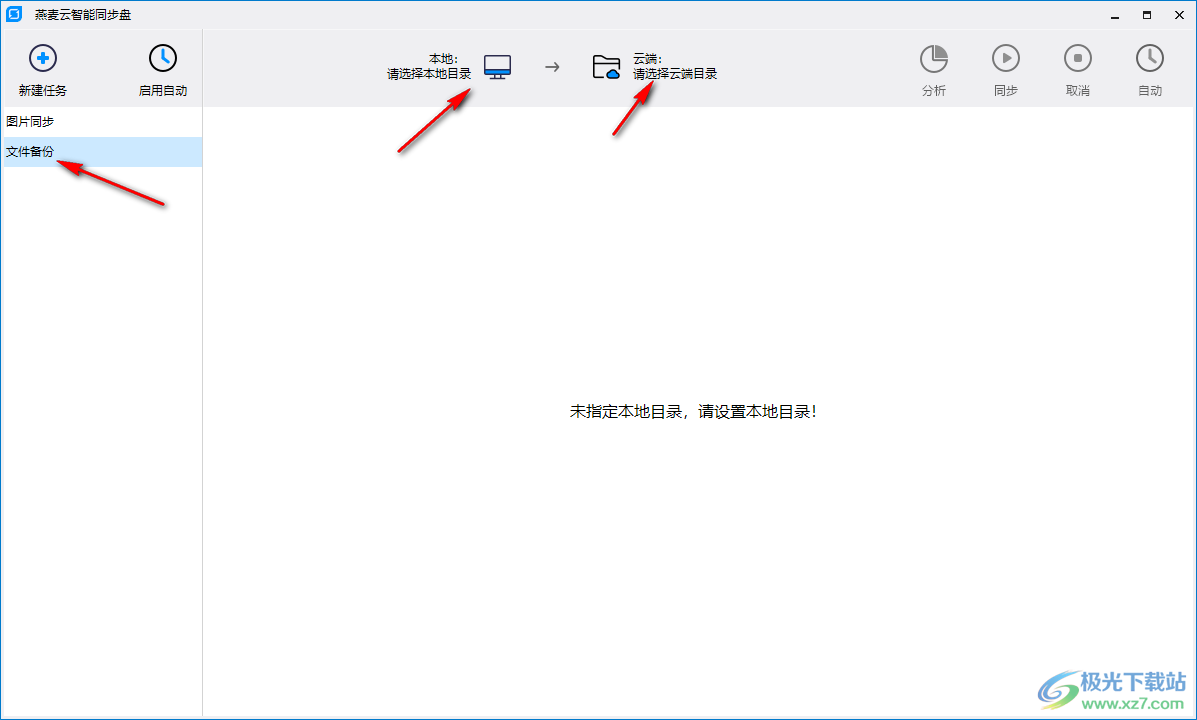
下载地址
- Pc版
燕麦云同步盘 v5.2.19 最新版
相关软件
本类排名
本类推荐
装机必备
换一批
谷歌浏览器Google Chromev100.0.4896.75 64位官方最新版

WinRAR官方64位v5.80 正式官方版

腾讯电脑管家win10专版v13.5.20525.234 官方最新版

iTunes 32位for Windows 12.10.8.5 多语言官方版

腾讯应用宝pc版v5.8.2 最新版

360安全卫士电脑版v13.1.0.1151 官方正式版

百度网盘pc版v7.14.2.9 官方最新版

搜狗拼音输入法电脑版v11.0.0.4909 正式版

酷狗音乐播放器电脑版v9.2.29.24113 官方最新版

爱奇艺pps影音客户端v7.10.122.2375 官方最新版

微信2022最新电脑版v3.6.0.18 官方版

wps office 2016专业版V11.1.0.7875 pro版_附序列号
- 聊天
- 微信电脑版
- yy语音
- skype
- qq电脑版
- 视频
- 优酷视频
- 腾讯视频
- 芒果tv
- 爱奇艺
- 剪辑
- 会声会影
- adobe premiere
- 爱剪辑
- 剪映
- 音乐
- 酷我音乐
- 酷狗音乐
- 网易云音乐
- qq音乐
- 浏览器
- 360浏览器
- ie浏览器
- 火狐浏览器
- 谷歌浏览器
- 办公
- wps
- 企业微信
- 钉钉
- office
- 输入法
- 五笔输入法
- 搜狗输入法
- qq输入法
- 讯飞输入法
- 压缩
- winzip
- 7z解压软件
- winrar
- 360压缩
- 翻译
- 谷歌翻译
- 金山翻译
- 英译汉软件
- 百度翻译
- 杀毒
- 360杀毒
- 360安全卫士
- 火绒软件
- 腾讯电脑管家
- p图
- 美图秀秀
- photoshop
- 光影魔术手
- lightroom
- 编程
- vc6.0
- java开发工具
- python
- c语言软件
- 网盘
- 115网盘
- 天翼云盘
- 百度网盘
- 阿里云盘
- 下载
- 迅雷
- utorrent
- 电驴
- qq旋风
- 证券
- 华泰证券
- 方正证券
- 广发证券
- 西南证券
- 邮箱
- 阿里邮箱
- qq邮箱
- outlook
- icloud
- 驱动
- 驱动精灵
- 打印机驱动
- 驱动人生
- 网卡驱动























网友评论